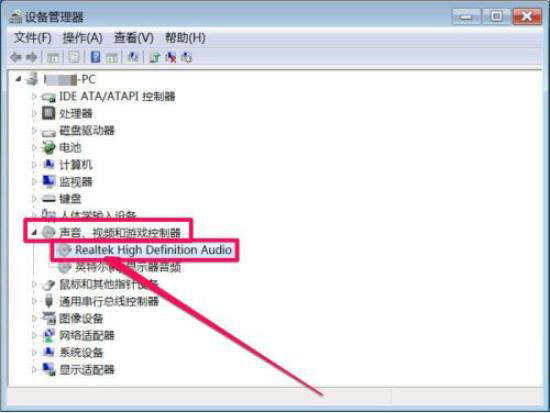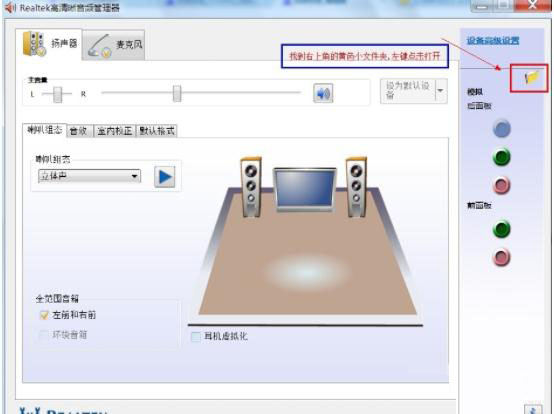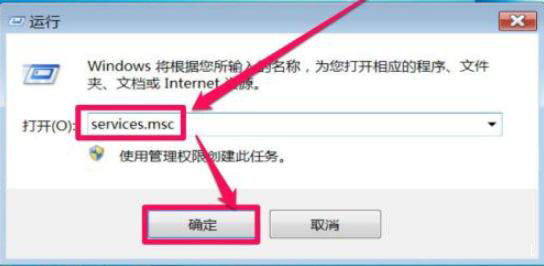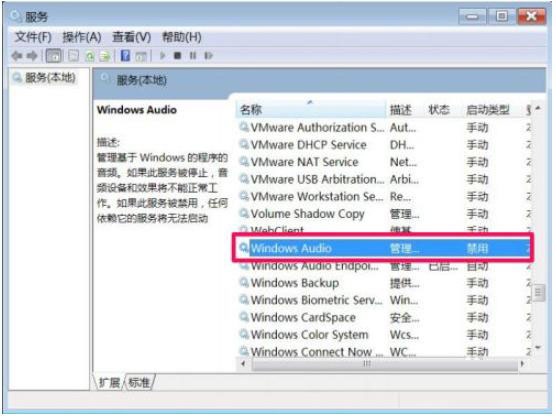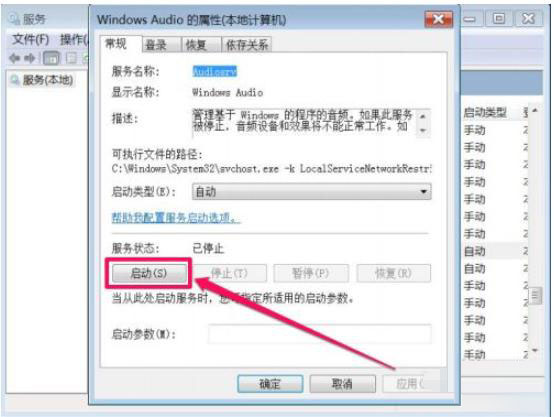Win7扬声器正常但是没有声音怎么办?Win7扬声器正常但是没有声音解决方法 |
您所在的位置:网站首页 › 三星s10媒体没有声音 › Win7扬声器正常但是没有声音怎么办?Win7扬声器正常但是没有声音解决方法 |
Win7扬声器正常但是没有声音怎么办?Win7扬声器正常但是没有声音解决方法
|
当前位置:系统之家 > 系统教程 > Win7扬声器正常但是没有声音怎么办?
Win7扬声器正常但是没有声音怎么办?Win7扬声器正常但是没有声音解决方法
时间:2023-03-09 13:35:25 作者:永煌 来源:系统之家 1. 扫描二维码随时看资讯 2. 请使用手机浏览器访问: https://m.xitongzhijia.net/xtjc/20220409/243980.html 手机查看 评论 反馈  网盘下载
Win7 64位最新旗舰版(稳定免激活)V2023.02
网盘下载
Win7 64位最新旗舰版(稳定免激活)V2023.02
大小:5.57 GB类别:Windows 7 系统 目前还是有不少用户都在使用Win7系统,而其中有部分用户反映电脑用一段时间后发现自己的电脑没有声音了,并且检查电脑扬声器正常但是没有声音怎么办呢?下面就教下大家Win7电脑扬声器正常但是发不出声音的解决方法。 Win7扬声器正常但是没有声音解决方法 方法一:音频管理器设置 1、首先检查设备管理器的声卡驱动有没感叹号等。如没有问题的话,那就进入下一步检查。有的话就直接选中声卡驱动进行更新驱动或者卸载重装。
2、排除驱动问题后,依次打开win7系统的开始菜单--控制面板---Realtek高清晰音频管理器。
3、找到右上角的黄色文件夹,鼠标左键点击打开。
4、将【禁用前面面板插孔检测】前打勾,点击确定,这样消失的声音就回来了。
方法二:开启windows audio服务 1、按下win+r快捷键打开运行菜单,输入services.msc回车确定,打开服务。
2、在服务列表中,打开Windows Audio这一项,即音频服务,双击打开其属性。
3、在音频属性窗口,选择“常规”选项卡,在其界面中,找到启动类型这一项,将其改为“自动”。
4、接着改好后先点击应用,再点击启用,等待启用完成,最后点击确定即可开启音频服务。
以上就是系统之家小编为你带来的关于“Win7扬声器正常但是没有声音怎么办”的解决方法,希望可以解决你的问题,感谢您的阅读,更多精彩内容请关注系统之家官网。 标签 win7教程自己在家怎么重装Win7系统?台式机装win7系统步骤 下一篇 > 电脑如何更新最新Win7系统?小编教你怎样更新Windows7系统 相关教程 Win7 f8进不了安全模式还有什么办法进入电脑... Win7如何强行删除开机密码? Win7一个或多个音频服务未运行?Win7音频服务... Win7网卡驱动如何安装?Win7安装网卡驱动的教... Win7服务器运行失败怎么办?Win7服务器运行失... Win7系统nvtray.exe进程占内存很大解决方法 Win7网速很慢怎么办?一招提升Win7电脑网速的... Win7怎么查看端口是哪个进程?Win7怎么找出占... Win7系统的可移动磁盘打不开怎么办?Win7可移... Win7提示已达到计算机的连接数最大值解决方法
Win7系统下载_2022最实用的Win7系统下载 
Win7怎么升级win10系统版本?两种方法从Win7升级Win10 
Win7连接Win10共享的打印机提示0x0000011b怎么办? 
Win7 f8进不了安全模式还有什么办法进入电脑? 发表评论共0条  没有更多评论了
没有更多评论了
评论就这些咯,让大家也知道你的独特见解 立即评论以上留言仅代表用户个人观点,不代表系统之家立场 |
【本文地址】